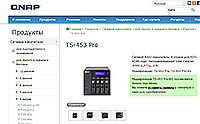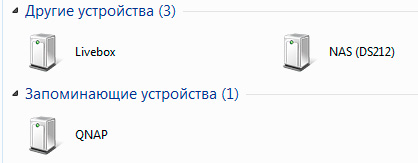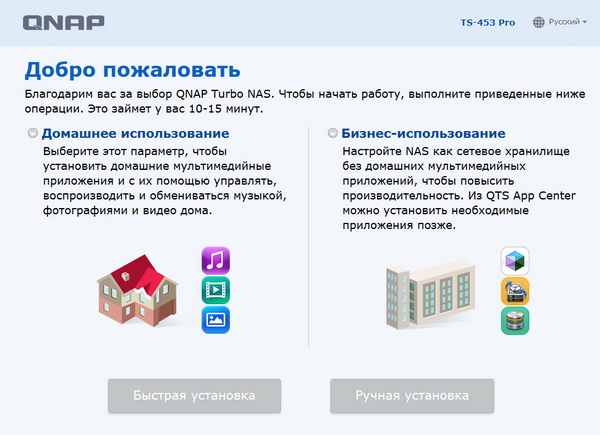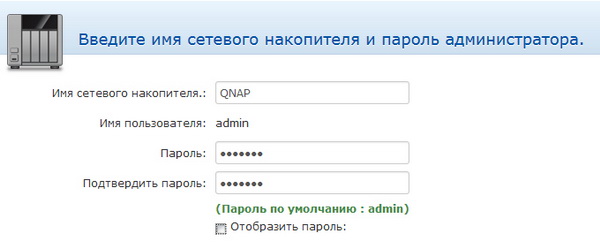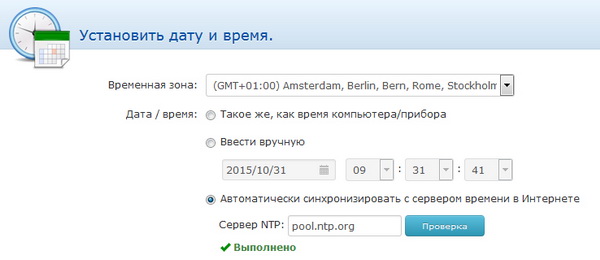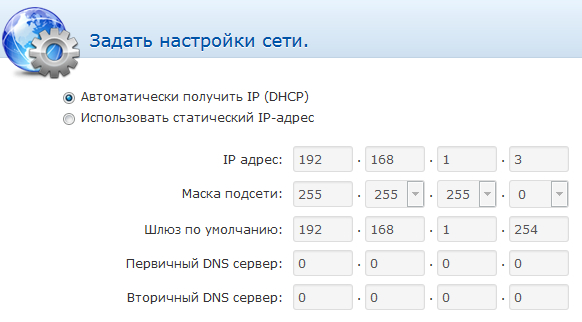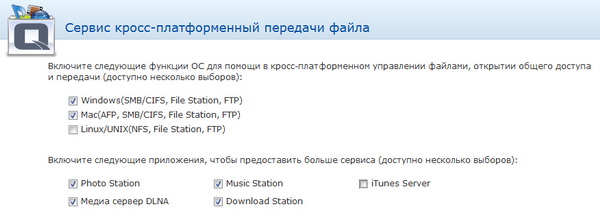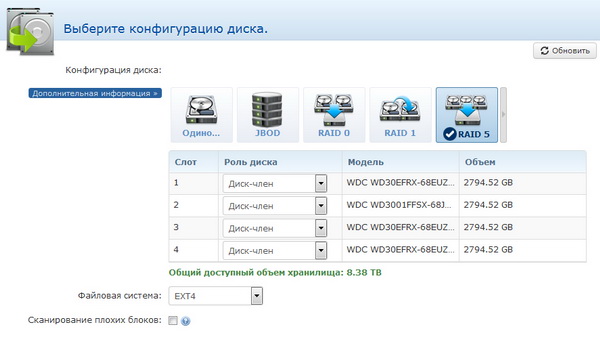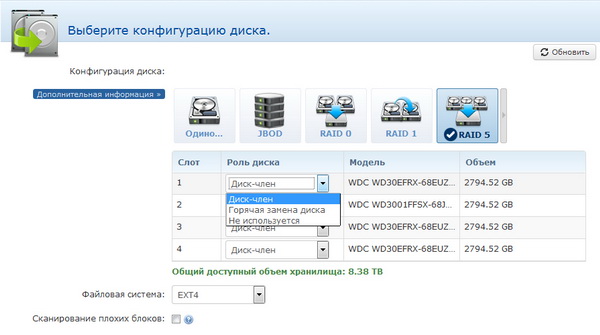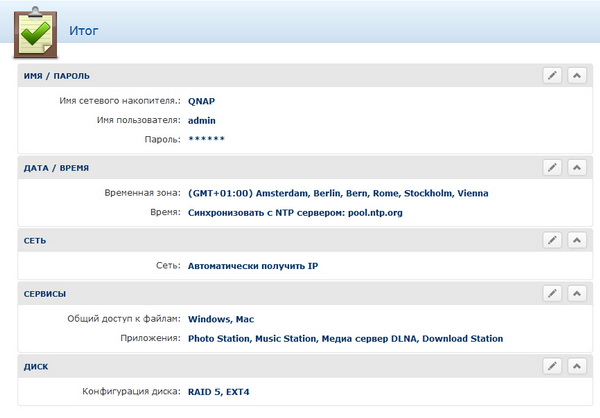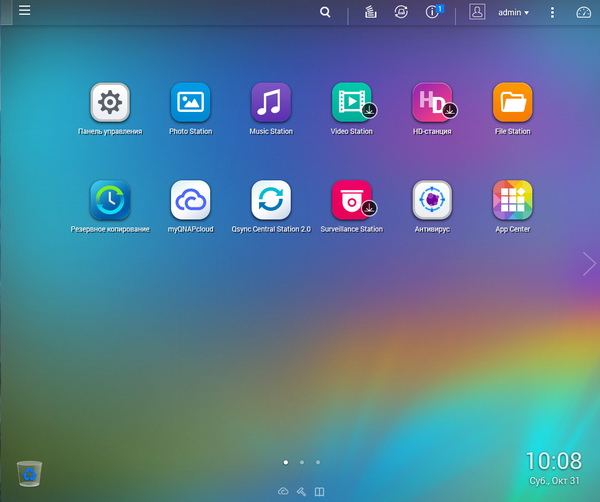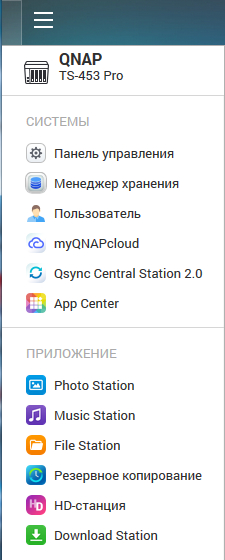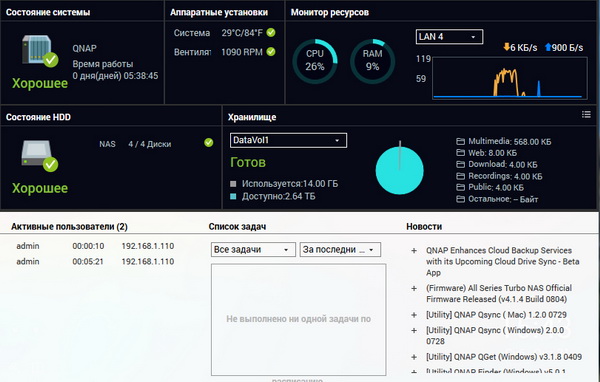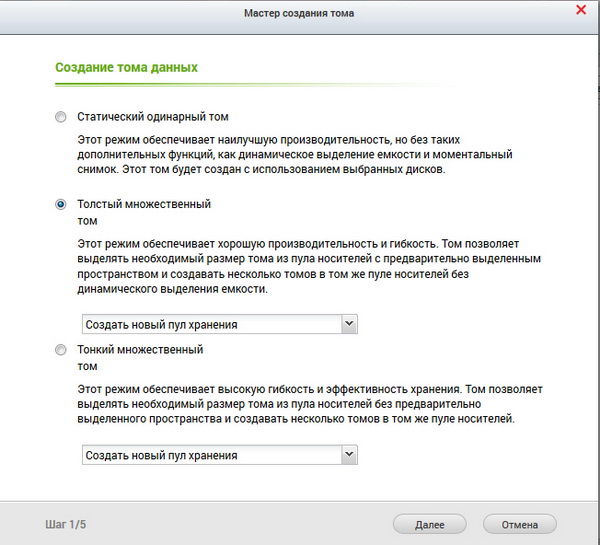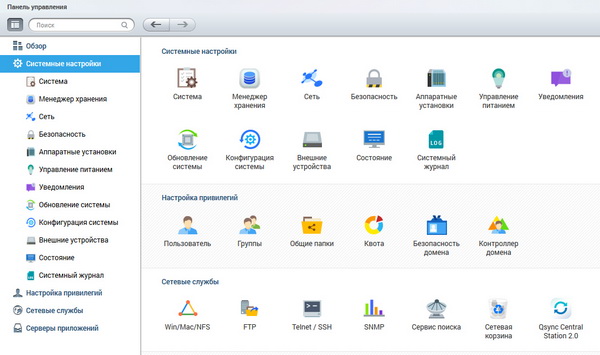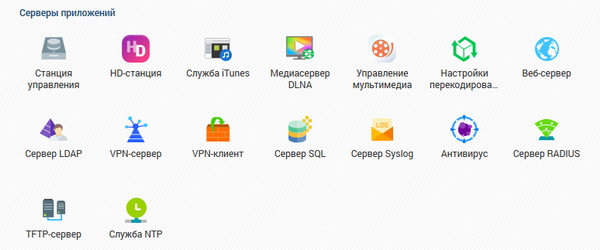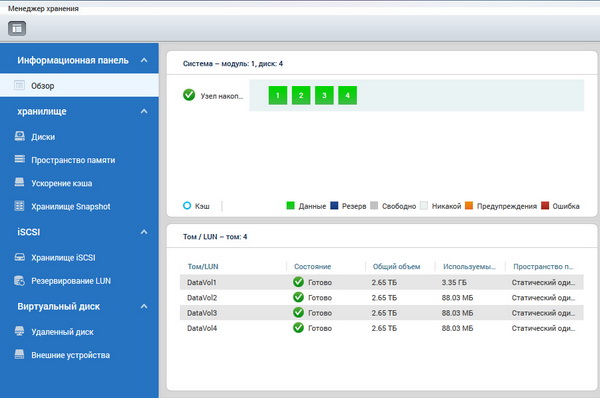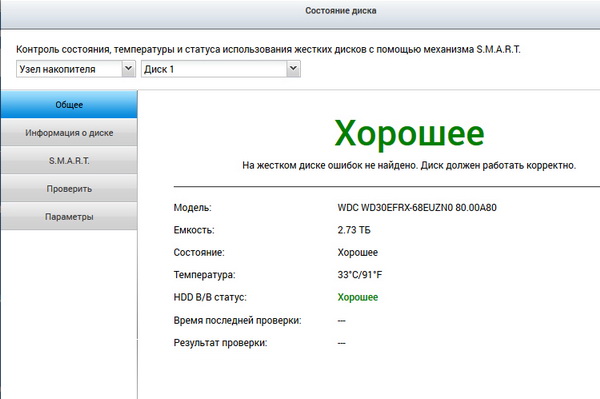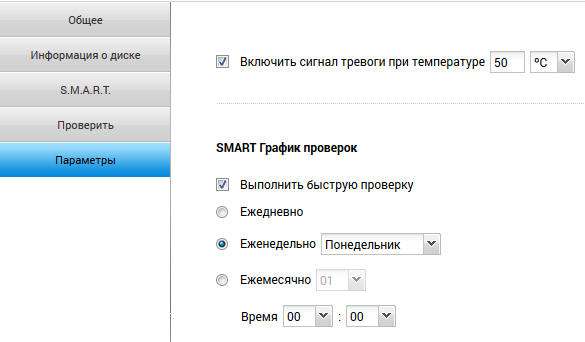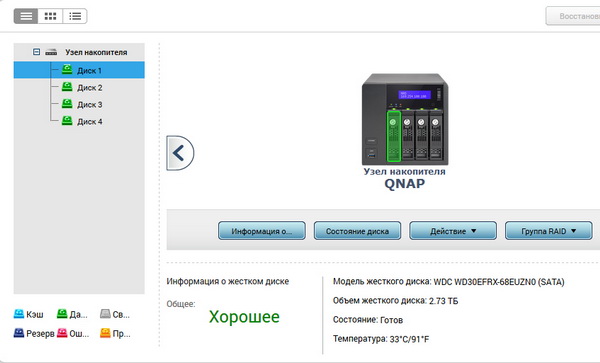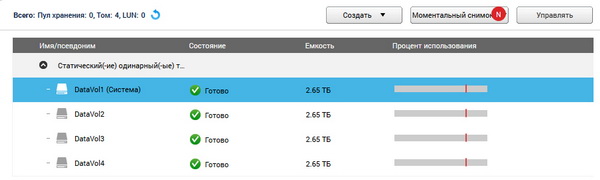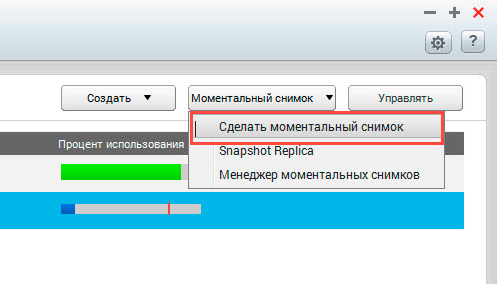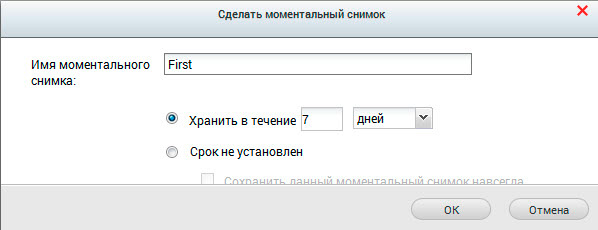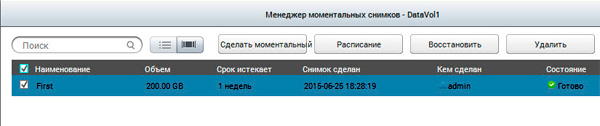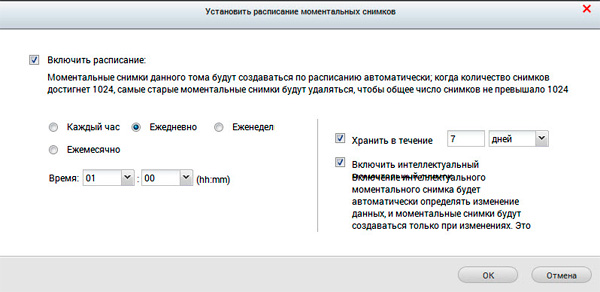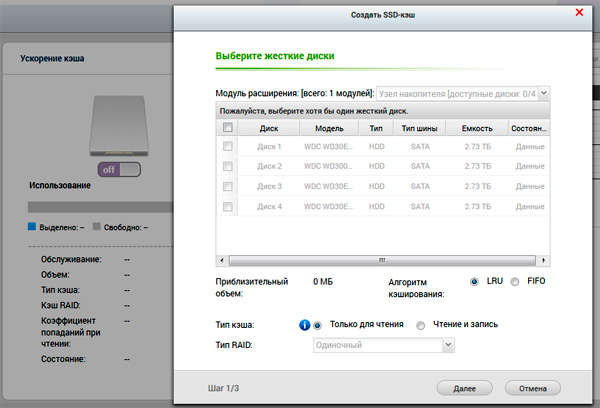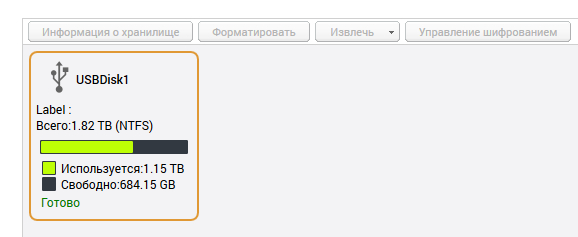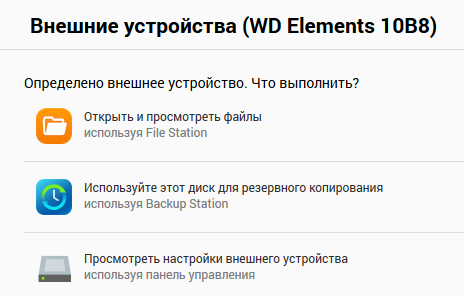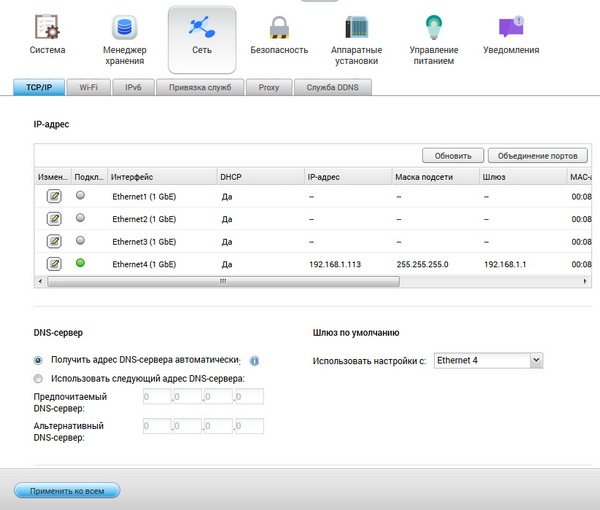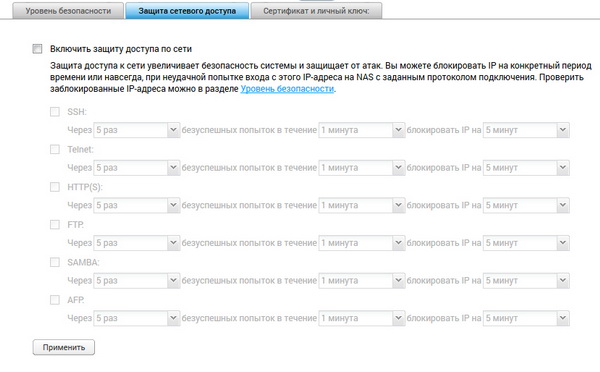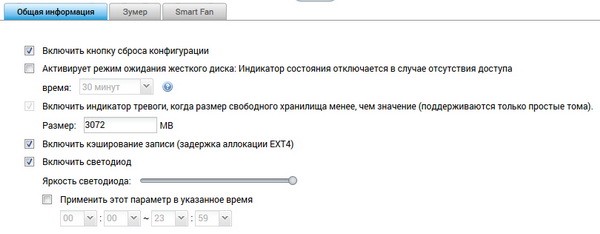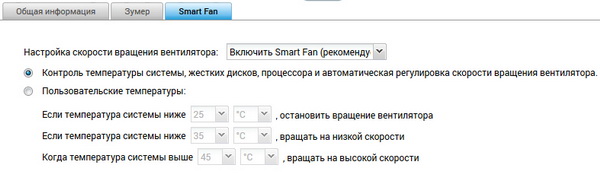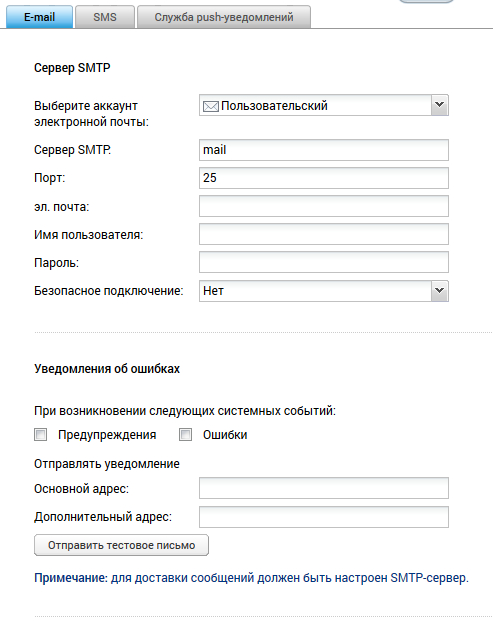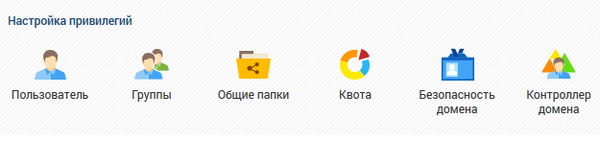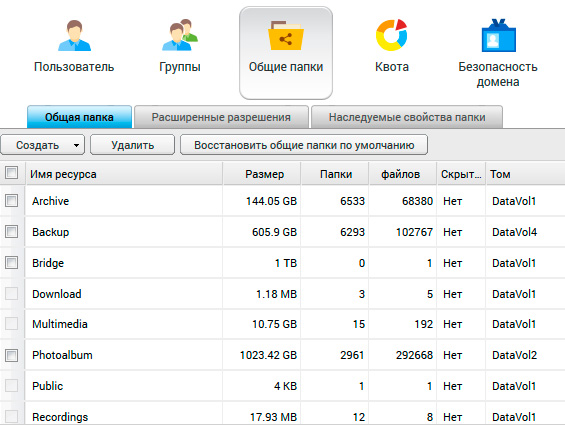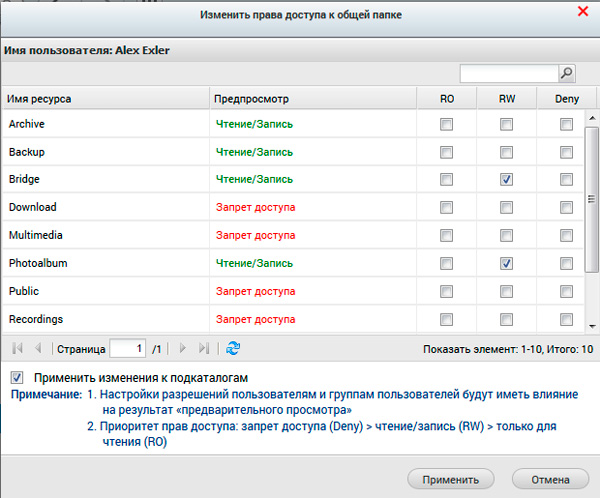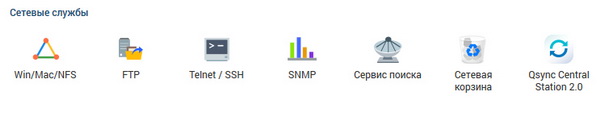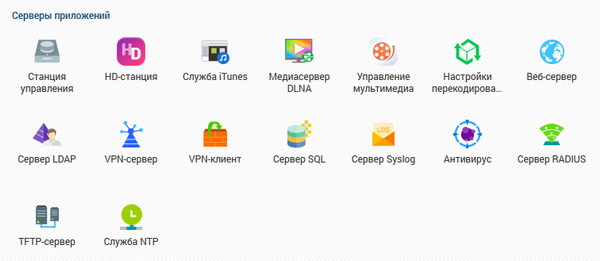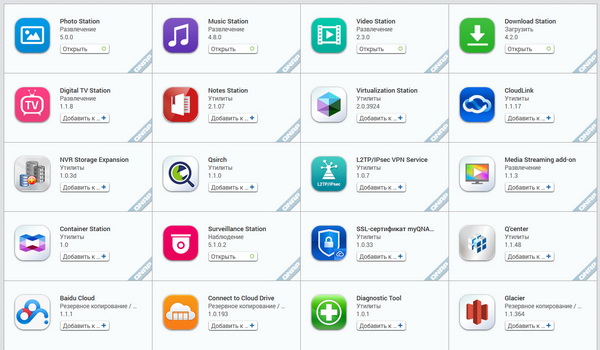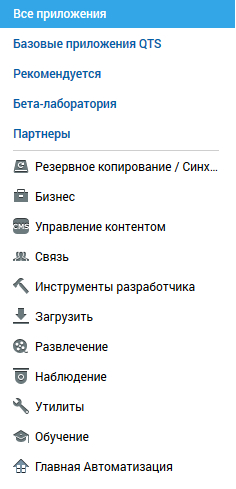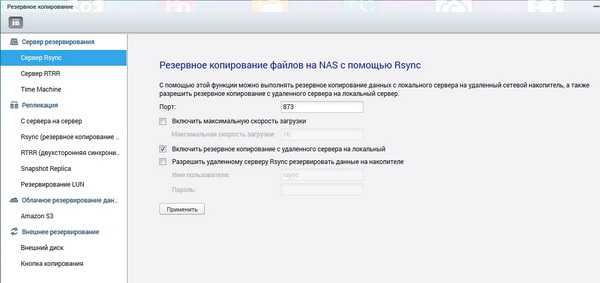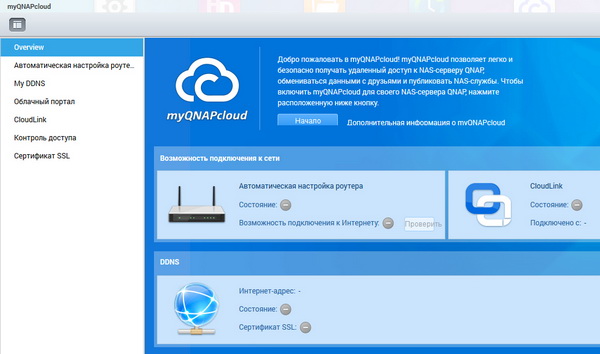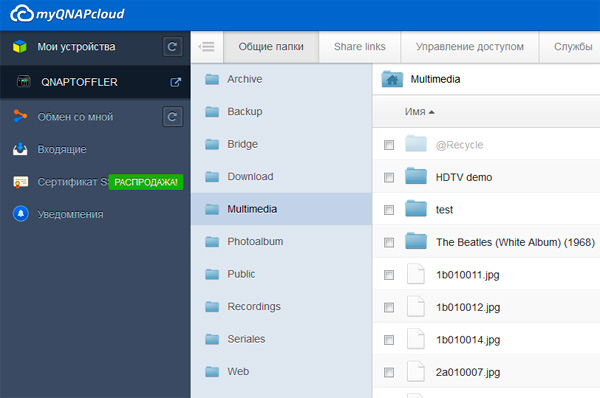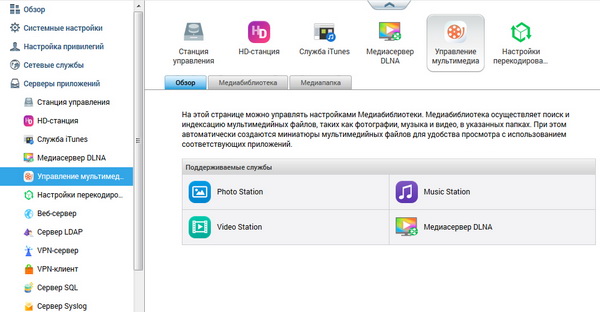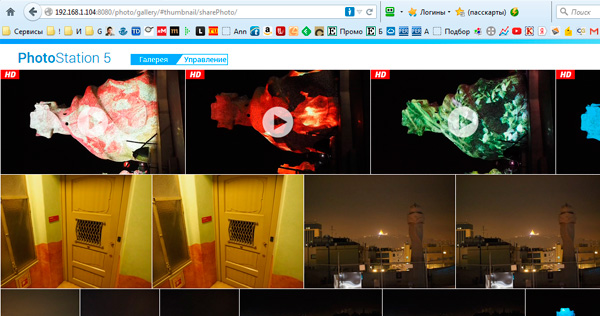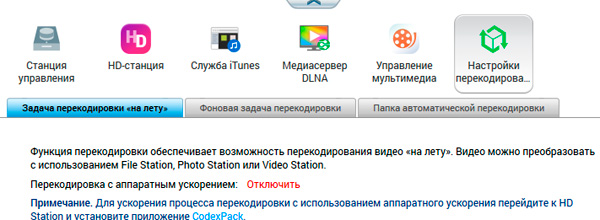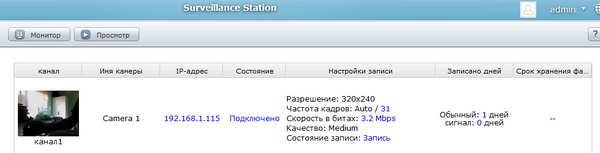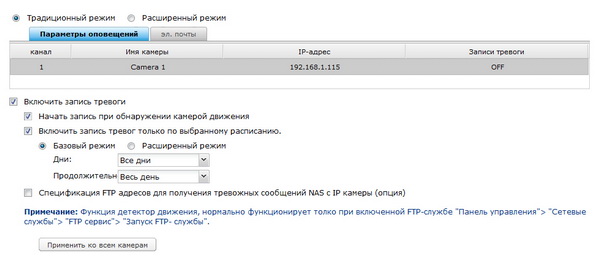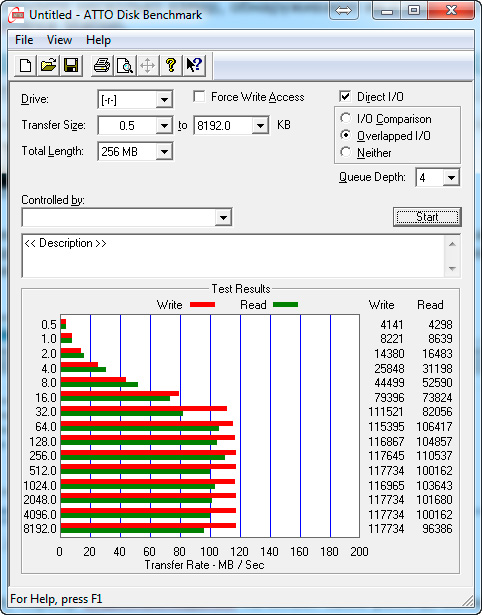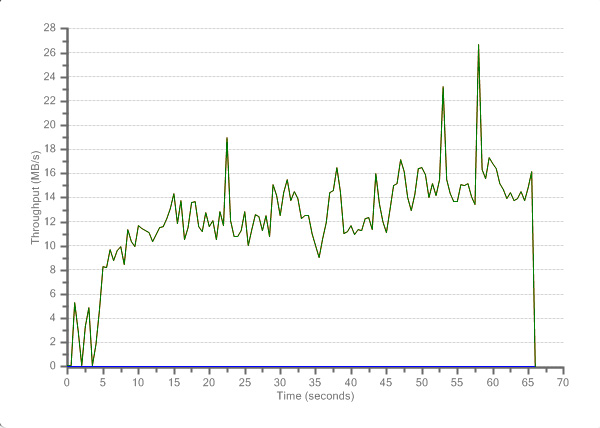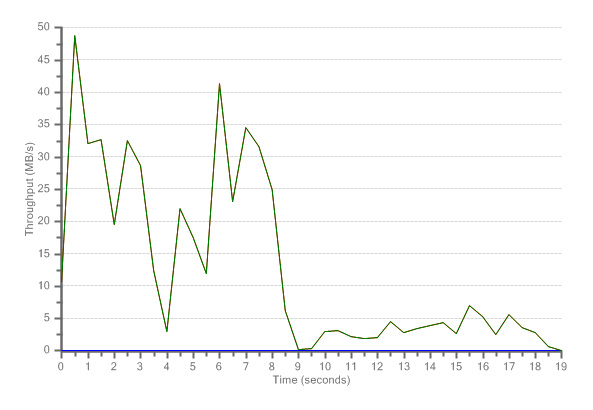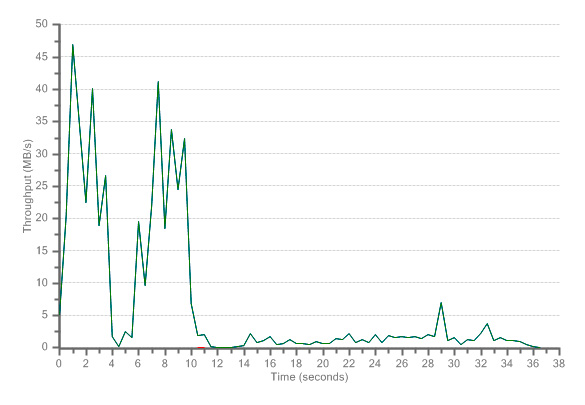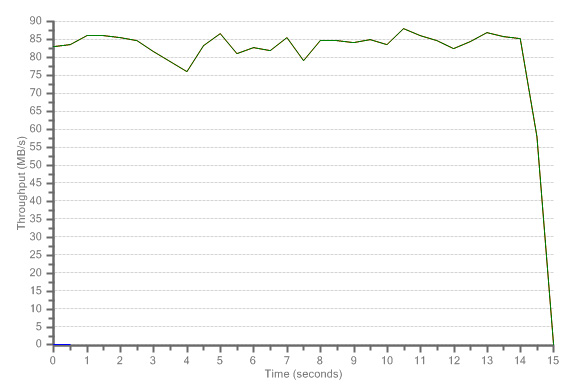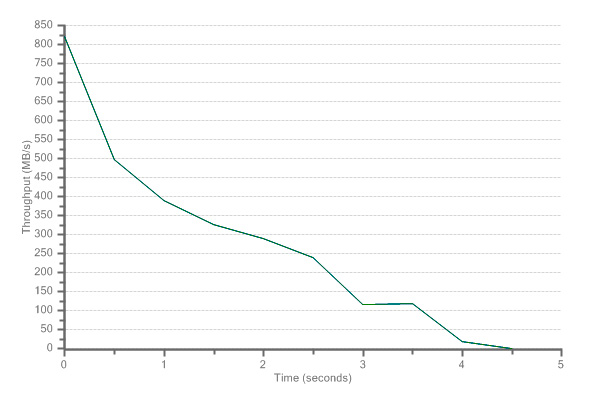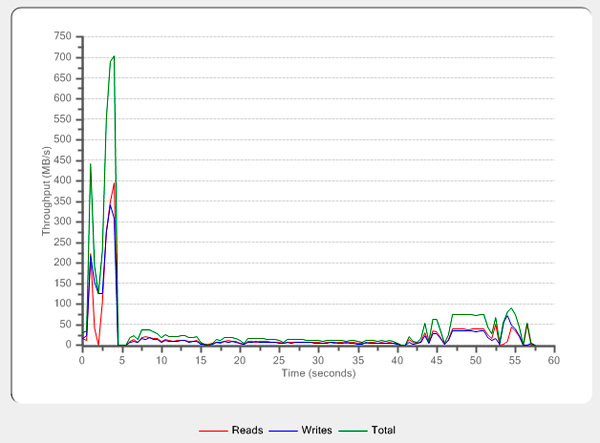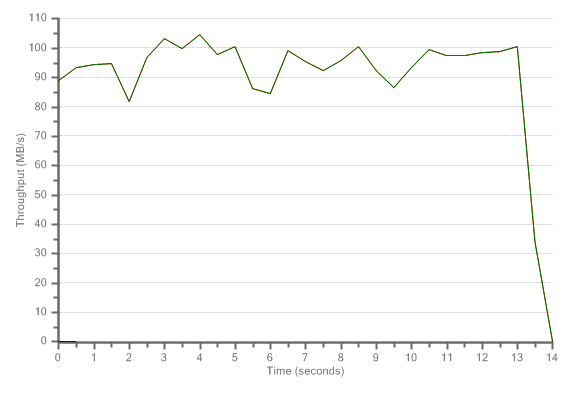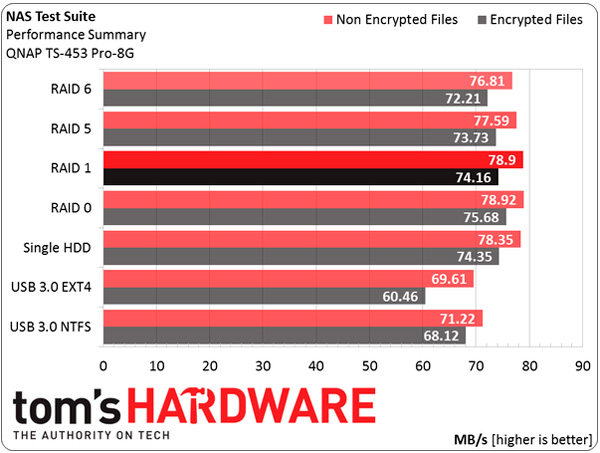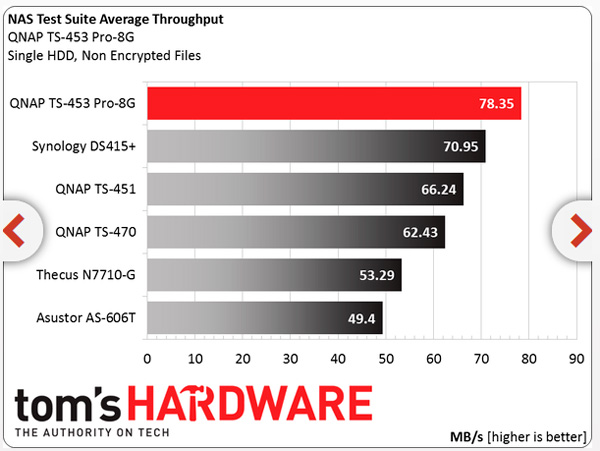Сетевой накопитель (NAS) QNAP TS-453 Pro - обзор
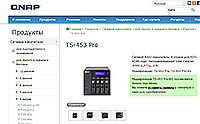 Продолжаем волнующую многих тему сетевых накопителей (NAS). Не так давно мы изучали недорогую двухдисковую модель WD My Cloud EX2. Я дома использую более продвинутые (и заметно более дорогие) модели - Synology DS 213, но у меня так получилось, что сначала в дом приехал один двухдисковый NAS, а потом я понял, что двух дисков мне не хватает, поэтому докупил еще один двухдисковый NAS - такой же. Продолжаем волнующую многих тему сетевых накопителей (NAS). Не так давно мы изучали недорогую двухдисковую модель WD My Cloud EX2. Я дома использую более продвинутые (и заметно более дорогие) модели - Synology DS 213, но у меня так получилось, что сначала в дом приехал один двухдисковый NAS, а потом я понял, что двух дисков мне не хватает, поэтому докупил еще один двухдисковый NAS - такой же.
И после этого периодически стал задумываться над тем, чтобы все-таки поставить одно четырехдисковое устройство, потому что это удобнее, чем два двухдисковых. Ну и заодно поменять диски на более емкие, а то у меня в первом NAS стоят два диска по полтора терабайта, а во втором - по два.
Пока я задумывался, со мной связались представители компании QNAP, которая выпускает очень продвинутые и интересные накопители (я в Москве продолжительное время использовал QNAP TS-459 Pro II, и он мне очень нравился), и предложили вдумчиво поизучать новую модель QNAP TS-453 Pro. "На ловца и зверь бежит", - подумал я и, разумеется, согласился.
Для этого накопителя я приобрел четыре трехтерабайтных WD Red (серия Red разработана специально для использования в NAS), с которыми я имею дело давно и которые меня пока не подводили.
Кстати, таким образом, у меня дома сейчас используются практически только накопители фирмы Western Digital: WD Black в десктопном компьютере (это самая производительная модель дисков), WD Red в NAS, ну и WD Green для хранения киноколлекций и использования в док-станциях (киноколлекции не должны быть в постоянном доступе, поэтому нет смысла хранить это все в NAS: док-станции обходятся намного дешевле, потребляют меньше электроэнергии и меня вполне устраивают).
NAS QNAP TS-453 Pro - очень продвинутый и обладает большим набором самых разнообразных возможностей, ну и по уровню он, конечно, относится не к домашним NAS, а к накопителям для малого и среднего бизнеса. Впрочем, есть продвинутые пользователи, которым дома нужны возможности NAS подобного уровня, так что посмотреть, как он работает, мне было в любом случае интересно. (После тестирования я его сделал своим основным накопителем, а от двухдисковых Synology за ненадобностью избавился.)
Итак, QNAP TS-453 Pro - многофункциональный четырехдисковый накопитель.

Технические характеристики
Процессор - Intel Celeron J1900, 2 ГГц, Quad-core, Maximum Turbo Boost: 2,41 ГГц
Память - 8 Гб (DDR3) (может ставиться от 2 до 8 Гб)
Флеш-память - 512 Мбайт (под систему)
Дисковое пространство - 4 × 3,5" или 2,5" HDD/SDD с интерфейсом SATA I, SATA II или SATA III
Максимальная емкость диска - 8 Тб
Максимальная суммарная емкость дисков - 32 Тб
Максимальная емкость с учетом модулей расширения - 96 Тб
Слоты для HDD - 4 слота с возможностью горячей замены (запираемые)
Сетевые интерфейсы - 4 разъема RJ-45 гигабитный Ethernet
Индикаторы состояния - статус, LAN, USB, 4 × HDD
USB - 3 × USB 3.0 (спереди: 1, сзади: 2), 2 × USB 2.0 (сзади)
HDMI - есть
Поддерживаются - USB-принтеры, USB-накопители, USB-хабы, USB-ИБП и так далее
Кнопки - питание, резервное копирование, сброс
Дисплей - ЖК-дисплей монохромный для быстрой настройки и системных уведомлений
Габариты - 177 × 180 × 235 мм
Масса - 3,7 кг (без жестких дисков)
Уровень шума - 34,1-36,8 дБ
Энергопотребление - 21-33 Вт
Охлаждение - 1 вентилятор 9 см, 12 В
Цена по Москве - 60-90 тысяч рублей в зависимости от комплектации
Характеристики, конечно, очень богатые, ну так и устройство конкретно недешевое. Аж четыре сетевых порта (позже поговорим о том, зачем это может понадобиться), пять портов USB (а они нередко бывают очень нужны), хороший процессор, 8 Гб оперативной памяти (такие объемы нужны при многопользовательской работе).
Комплект поставки
Поставляется вот в такой добротной упаковке.

Внутри: NAS, кабель питания от сети, два кабеля Ethernet, винты для крепления дисков 2,5" и 3,5", два ключа фиксатора отсека диска, руководство по установке, гарантийный талон.

Внешний вид и особенности
Корпус в традиционном для QNAP исполнении в стиле "устойчивый параллелепипед с физиономией строгого черного цвета".

Справа снизу - четыре отсека под диски 3,5" или 2,5". Выше - монохромный дисплей с кнопками Enter и Select, под дисплеем индикаторы: Status, USB, LAN.
Слева снизу - кнопка питания и порт USB 3.0 с кнопкой копирования, которая используется для копирования данных с подключенного носителя на емкости накопителя. (Это очень удобно использовать, когда, например, доступ к компьютеру затруднен, ну и просто для скорости запуска процесса.)
Сзади - отверстие тихого 9-сантиметрового вентилятора, порт HDMI, два порта USB 3.0, два порта USB 2.0, 4 порта LAN и кенсингтонский замок.

Отсеки для дисков вытаскиваются очень просто: достаточно пальцами потянуть за пластиковый выступ. Диск в отсеке крепится четырьмя винтами. Я в этот NAS установил четыре одинаковых диска WD Red по 3 Тб. Еще иногда, когда очень важна производительность, в такие NAS могут ставить три обычных диска и четвертый SSD для использования в качестве кеширующего диска - это может заметно повысить скорость работы.

Запуск устройства
Запускается NAS очень просто. Подключаете питание, подключаете устройство к сети.
Администрируется накопитель, как обычно, через веб-интерфейс. Есть специальная программа QNAP Finder, которая найдет вам накопители QNAP в сети, но можно и без нее обойтись: NAS будет виден в сетевом окружении и в админку можно зайти просто по щелчку на соответствующей иконке.
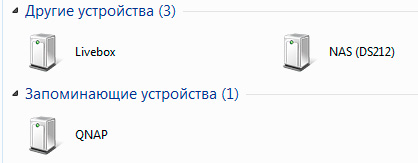
При первом запуске появляется мастер быстрой настройки. Если выбрать домашнее использование, то мастер сразу установит всякие домашние мультимедийные приложения. Если выбрать бизнес-использование, то мультимедийные приложения не будут установлены - для повышения производительности. (Но их, разумеется, всегда можно будет установить позднее.)
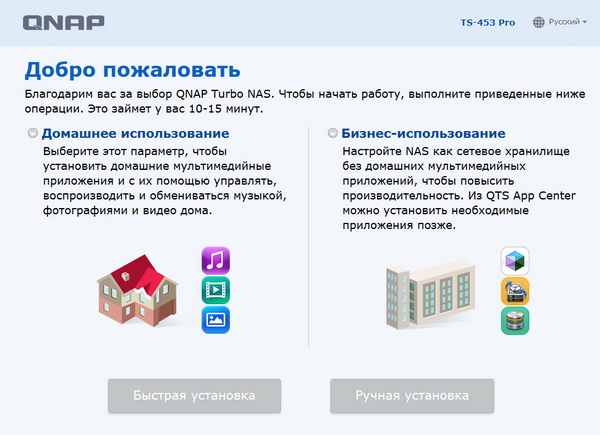
Вводятся имя накопителя и пароль администратора.
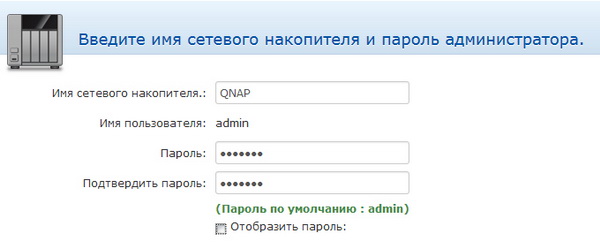
Дату и время желательно автоматически синхронизировать с соответствующим сервером.
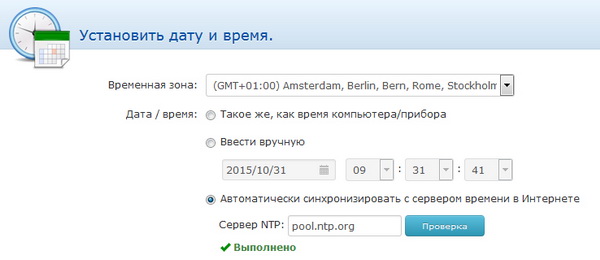
Настройки сети.
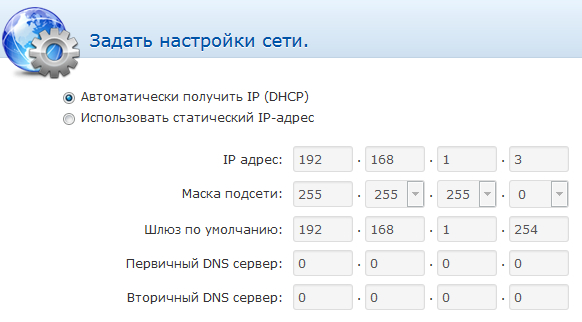
Функции кросс-платформенной передачи файлов: поддерживаются Windows, Mac и Linux. Также там можно включить установку основных приложений.
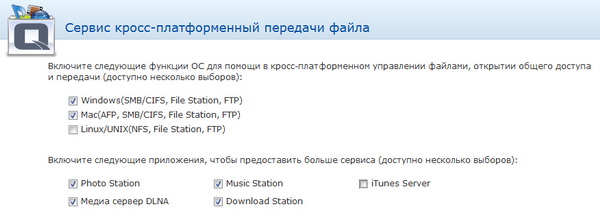
Важный момент - задание конфигурации накопителя.
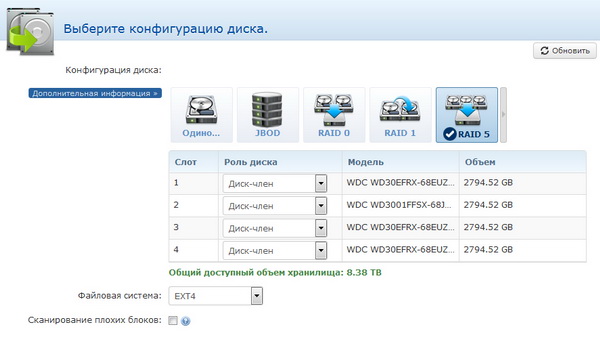
Однодисковый том - каждый диск представляет собой отдельное устройство. Не очень удобно в ситуации, когда хочется иметь диск с совокупной емкостью, состоящей из всех дисков сразу, но зато достаточно надежно. Если один диск повреждается, информация на остальных дисках остается нетронутой.
Том с линейной записью JBOD - это как раз схема, при которой все четыре диска рассматриваются как одно пространство. Если один диск выходит из строя, информация с остальных дисков может быть восстановлена, но за исключением случаев, когда часть каких-то файлов попадала на сбойный диск.
Том с чередованием RAID 0 - cамый шустрый, самый удобный, но самый ненадежный вариант. Все диски объединяются в одно общее пространство. Однако если хоть один диск выйдет из строя, вы теряете весь массив.
Том с зеркалированием RAID 1 - для каждого диска информация зеркалируется на следующем диске. То есть производится дублирование информации, и если один диск выходит из строя, информация останется на дублирующем диске. Надежно, но расточительно - из 12 Тб для данного случая будут доступны всего 6 Тб.
Том RAID 5 - для массивов из трех или более дисков. Избыточные данные пишутся сразу на все диски. Для четырех дисков доступная емкость будет равна примерно трем дискам. Производительность при этом несколько падает, зато надежность хорошая - при выходе из строя одного диска информация не потеряется, хотя восстанавливаться после замены диска этот массив будет долго.
Том RAID 10 - сочетание зеркалирования и чередования. Данные записываются последовательно на несколько дисков, как в RAID 0. Сегментами (в данном случае - двумя) RAID 0 здесь вместо отдельных дисков являются массивы RAID 1. Высокая отказоустойчивость и производительность, однако требуется двойной запас по объему - то есть из 12 Тб будут доступны всего 6 Тб.
Что из этого выбрать? Вообще, для четырех дисков оптимальным считается RAID 10: тут тебе и производительность, и отказоустойчивость. RAID 5 дает больший объем, но меньшую производительность плюс очень долгий процесс восстановления при отказе одного диска.
JBOD и RAID 0 - для сильных духом мужчин, которые на заплачут, потеряв всю информацию на NAS.
Ну и я, в силу организации хранения своих данных, обычно использую однодисковые тома - мне так удобнее. Потому что важные данные все равно дублируются на разных дисках и в облаках, поэтому меня однодисковые тома устраивают.
Для RAID можно предусмотреть вариант "горячей" замены диска - без выключения накопителя.
В данном случае для теста я выбрал RAID 5.
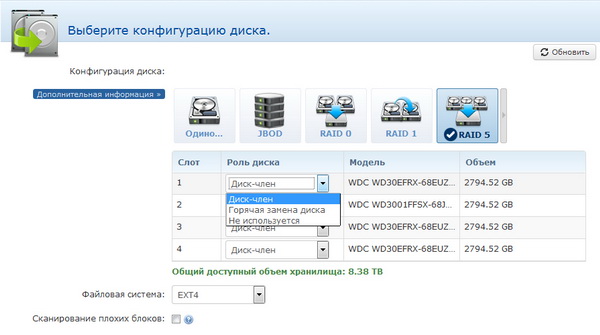
Ну и все, на этом первичная настройка заканчивается.
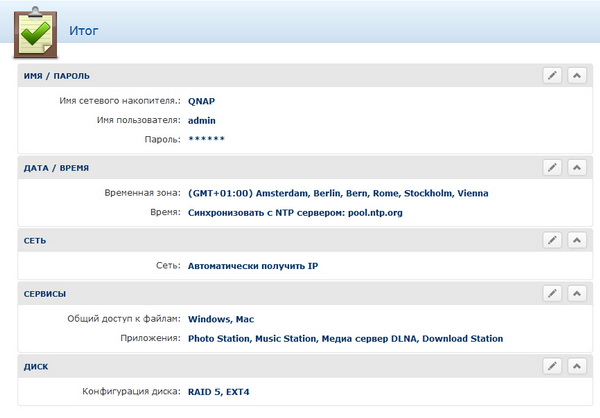
Работа устройства
Первичную настройку провели - после этого при заходе в админку открывается вот такой красивый и удобный интерфейс управления накопителем и различными службами.
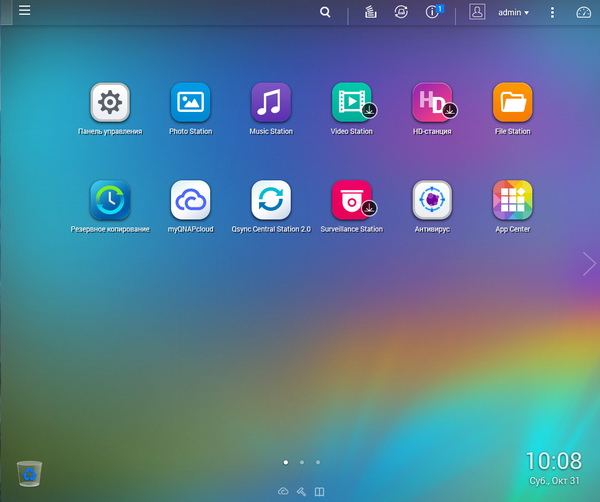
При нажатии на значок слева сверху появляется всплывающая менюшка, где дублируются функции, представленные на десктопе в виде пиктограмм.
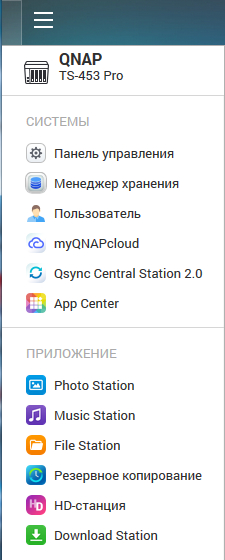
Справа сверху расположена пиктограмма мониторинга ресурсов - там открывается много интересного.
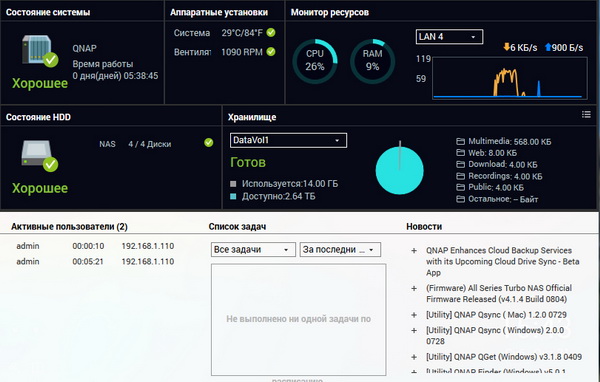
Каждый раздел монитора можно превращать в отдельный виджет и размещать на десктопе.
Если вы вдруг решите перестроить тип хранилища, то для этого существует специальный мастер.
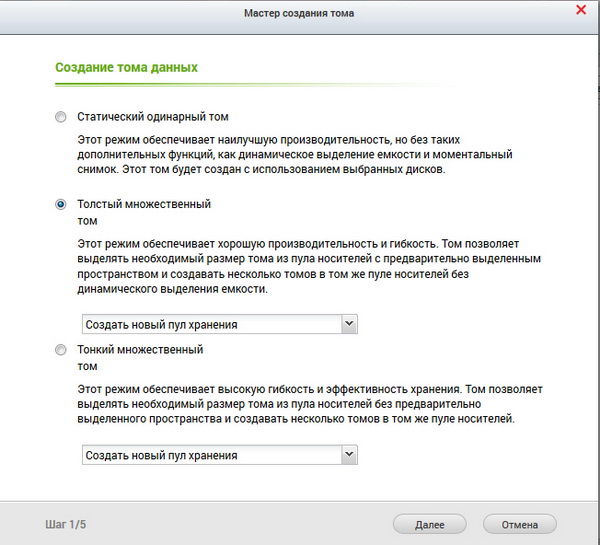
Панель управления (все уменьшенные скриншоты - кликабельны).
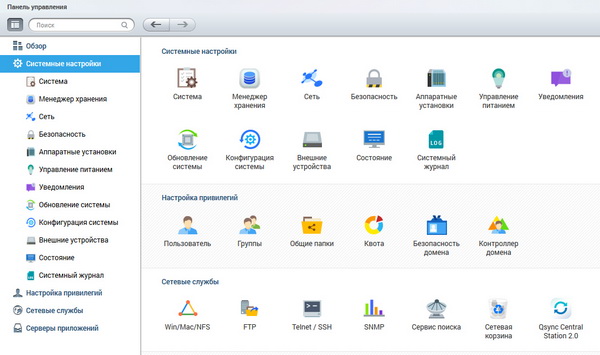
Серверы приложений. Богатый выбор, не так ли?
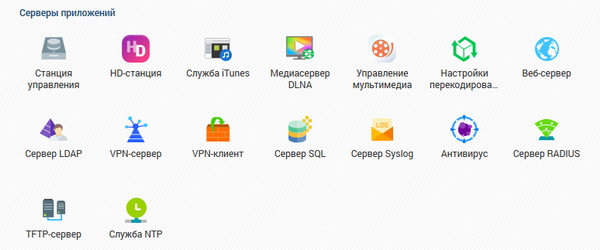
Менеджер хранения.
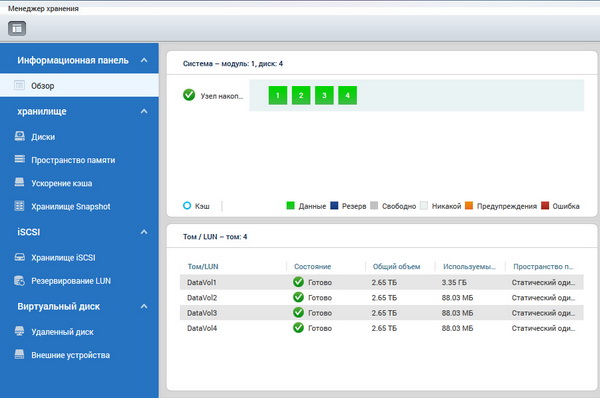
Самое важное в накопителе - состояние дисков. По каждому диску можно посмотреть соответствующую информацию.
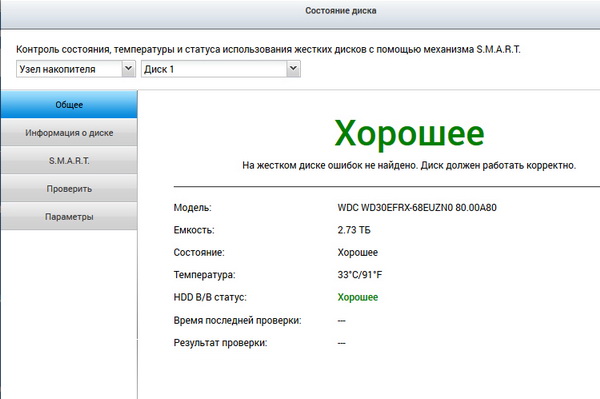
Задать параметры проверок диска.
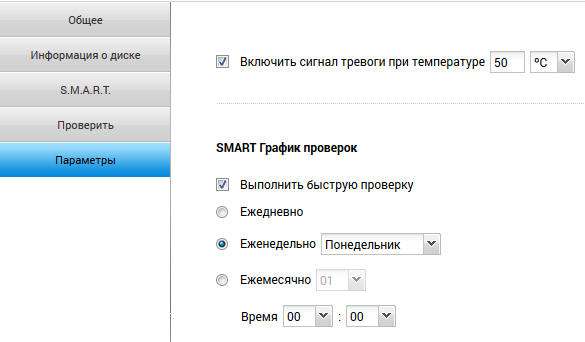
Данные по каждому из узлов (дисков) накопителя.
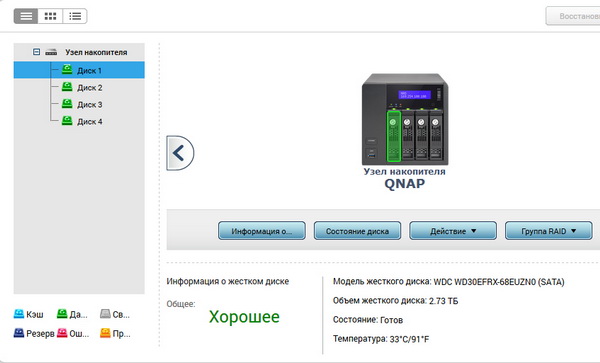
Состояние дисков. Здесь можно настроить систему создания "моментальных снимков".
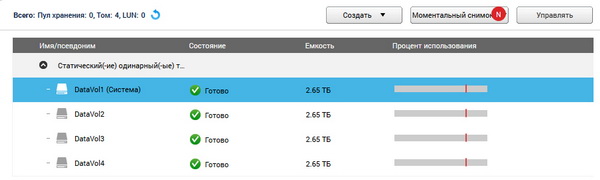
"Моментальный снимок" - это технология, позволяющая сохранять различные версии одних и тех же файлов. (Нечто вроде TimeMachine на Mac.)
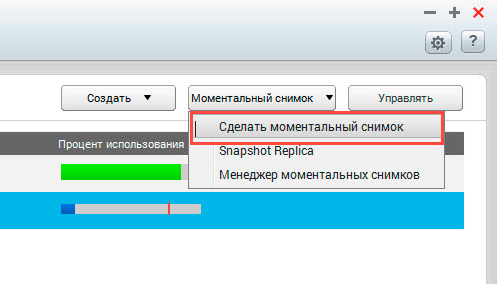
Для каждого снимка задается срок хранения.
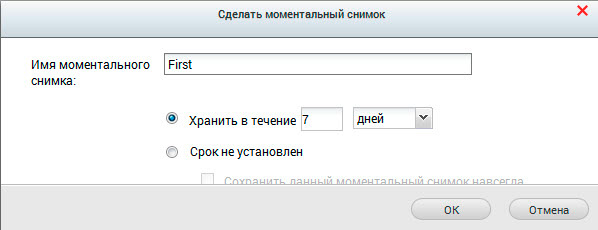
Все снимки хранятся в менеджере моментальных снимков.
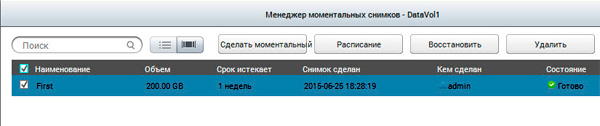
Снимки можно создавать по расписанию.
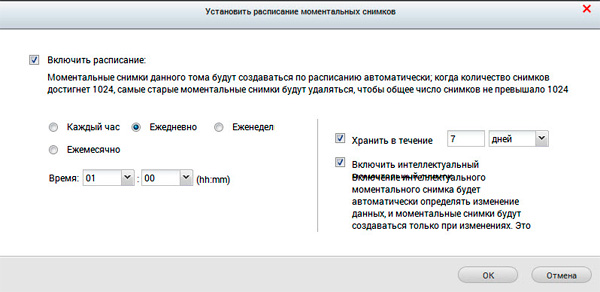
Ну и, соответственно, можно просматривать информацию о файлах в снимках и при необходимости восстанавливать нужные версии.

Если в накопителе установлен SSD-диск, то его можно сделать кеширующим - это заметно повысит производительность.
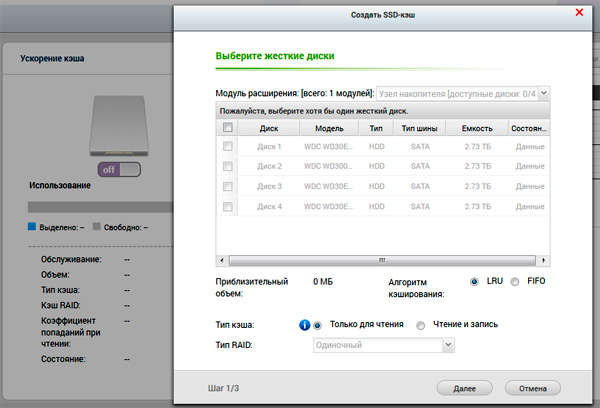
Информация о подключенных устройствах - я подключил внешний диск WD Elements.
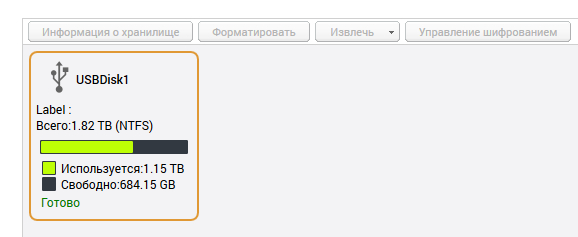
Вы можете настраивать реакцию накопителя на подключение тех или иных внешних устройств.
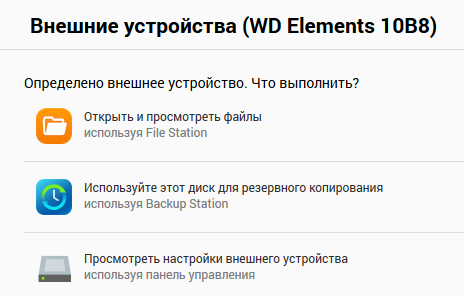
Кстати, если вам нужно расшарить подключенный внешний диск, то он всегда будет фигурировать под названием USBDisk1, USBDisk2 и так далее. И переименовать их почему-то нельзя. А жаль, это неудобно. В Synology подключенным по USB внешним устройствам можно давать любые названия.

Настройка сети. Тут, напоминаю, аж четыре сетевых порта. В домашних условиях они все вряд ли будут востребованы, а вот при использовании в офисе с помощью несколько портов можно решать следующие задачи:
- дублировать каналы связи;
- динамически распределять нагрузки между портами;
- создавать индивидуальную адресацию в разные подсети.
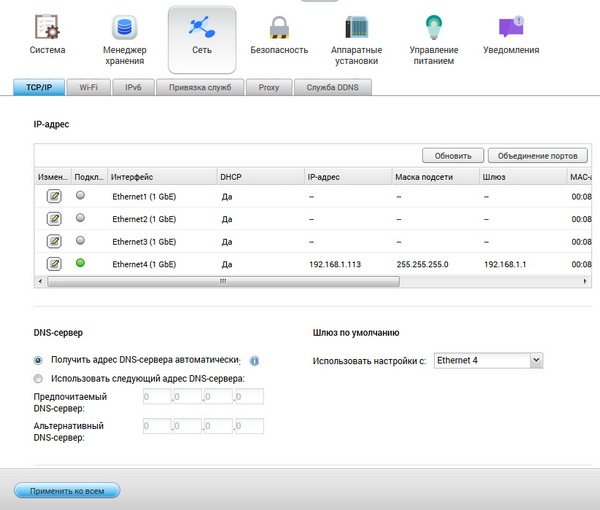
Настройки сетевого файрвола.
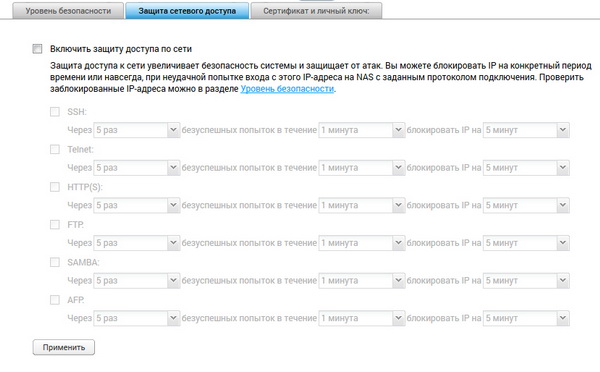
Настройки режима ожидания, индикатора тревоги и кеширования.
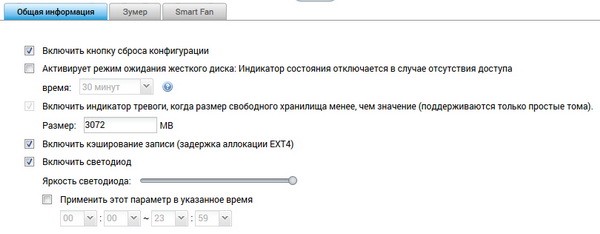
Настройки вентилятора. Лучше всего включать автоматическую регулировку - она хорошо работает.
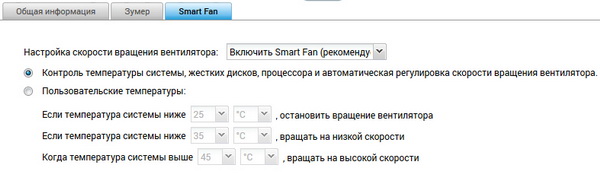
Настройки уведомлений.
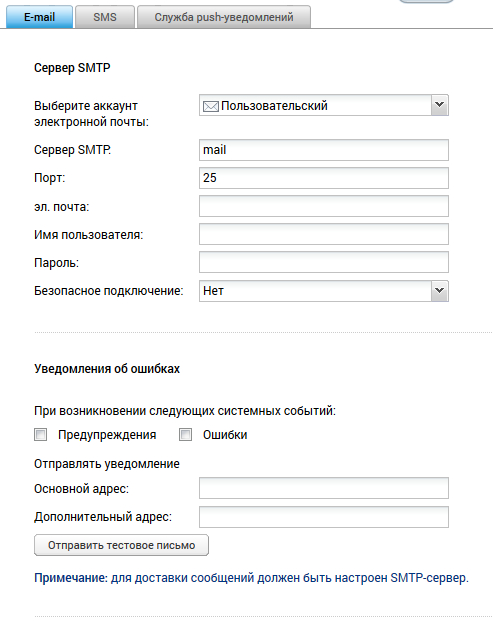
После этого можно приступать к конфигурированию общих папок, групп пользователей, пользователей и прав доступа.
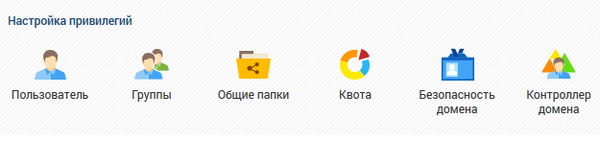
Но там все просто. Сначала создаете нужные вам папки. Причем несколько папок там будут созданы по умолчанию: Download, Multimedia, Public, Recordings, Web. У каждой папки настраиваете доступ соответствующих групп.
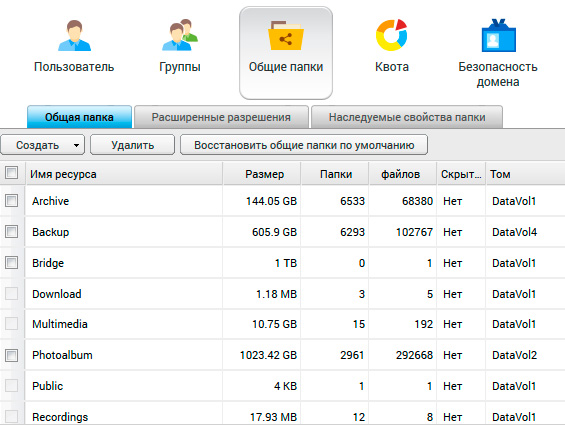
Ну и после этого создаете пользователей и присваиваете им соответствующую группу с правами доступа. Для каждого пользователя можно также настраивать виды доступа индивидуально.
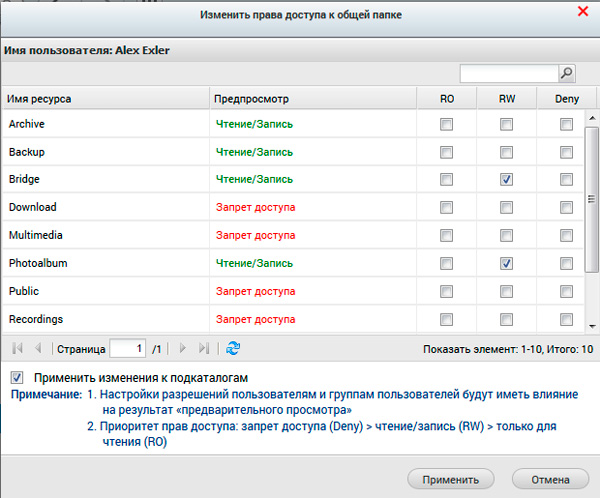
Сетевые службы, поддерживаемые накопителем.
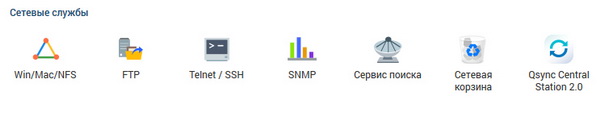
Серверы приложений.
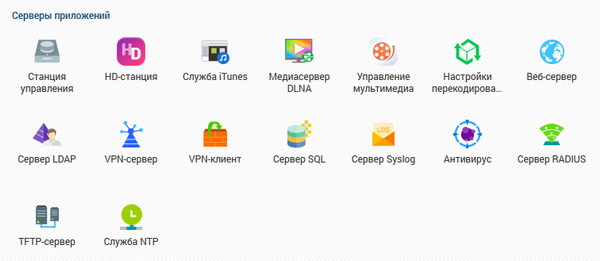
Сюда можно устанавливать дополнительные приложения из соответствующего App Center, где их явно за сотню.
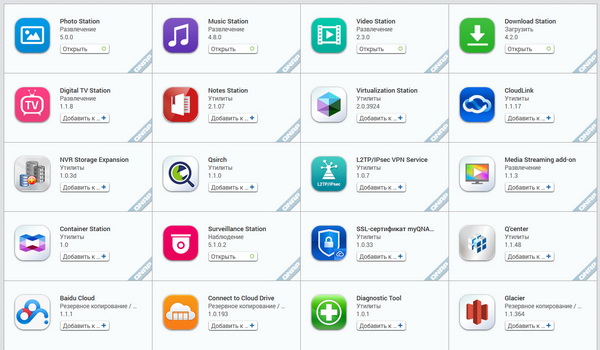
Новые приложения можно отбирать по различным критериям.
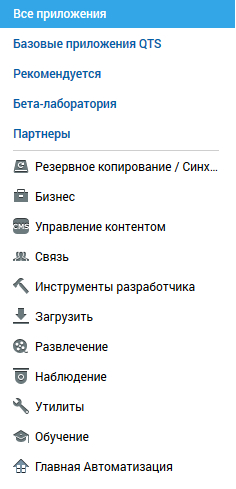
Что там еще интересного? Различные виды бекапов на удаленные сетевые накопители и обратно, синхронизация папок, бекапирование в облако (Amazon S3) и так далее и тому подобное.
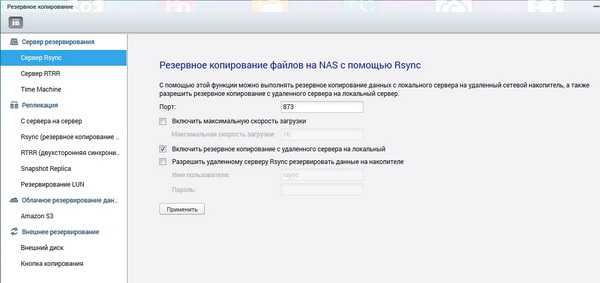
MyQNAPCloud - сервис, позволяющий просто и удобно получать удаленный доступ к данным накопителя и к его сервисам.
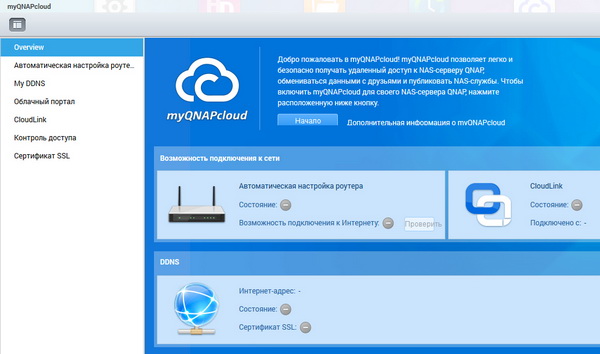
Доступ через Интернет к медиаданным, хранящимся в накопителе. (Аналогичным образом доступ можно организовать и с мобильных устройств.)
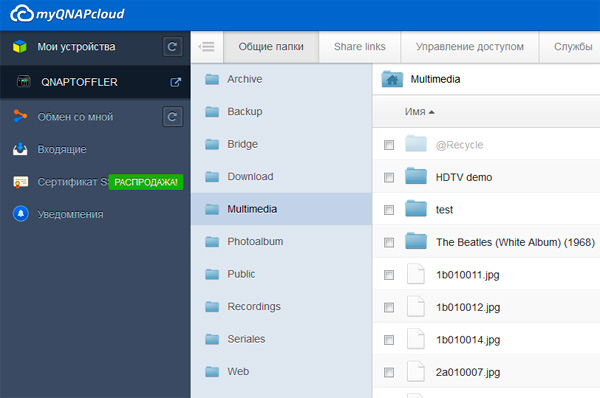
Также вы можете публиковать через myQNAPcloud и различные приложения вроде удаленного доступа к админке, доступа к фотосерверу, видеосерверу, музыкальному серверу и так далее.
Для работы с NAS в домашних условиях могут пригодиться различные приложения для работы с изображениями, видео и музыкой.
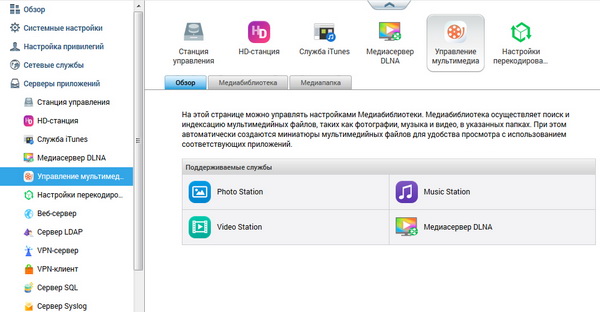
Работают эти приложения следующим образом. Когда они включены и включена медиабиблиотека - накопитель в соответствии с установками (там настраиваются приоритет и расписание) сканирует медиаданные, сохраняет картинки предпросмотра и соответствующую информацию.
У пользователей сети есть адреса фото-, видео- и музыкальной станции. Этот адрес вбивается в браузере - и пользователь попадает в соответствующее приложение с нужными медиаданными.
Вот, например, страница фотостанции. Там можно организовывать альбомы, упорядочивать фотографии по дате съемки и всяким другим параметрам.
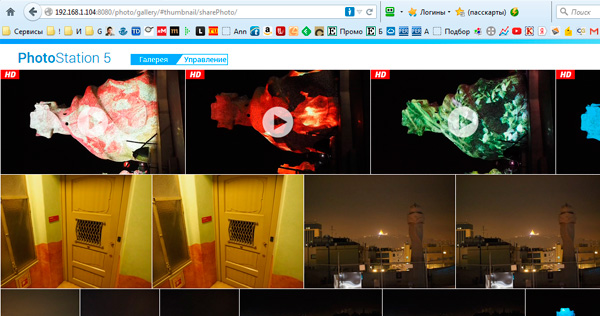
Еще тут можно устанавливать различные ТВ-приложения, которые будут транслироваться прямо с накопителя, подключенного к ТВ по HDMI.
И даже можно настроить конвертирование видео на лету, если телеприемник не поддерживает какой-то видеоформат.
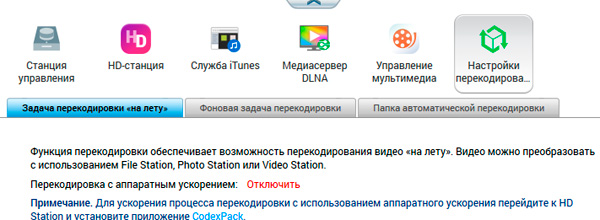
Ну и полезная вещь и для дома, и для офиса - сервер видеонаблюдений.
Подключаете несколько камер, обнаруживаете их с помощью Surveillance Station.
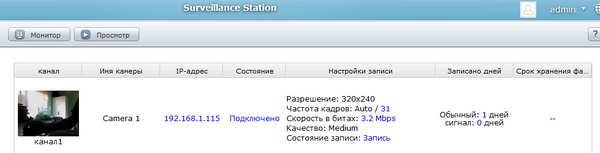
Далее настраиваете работу сервера: записывать постоянно или в определенные промежутки времени, срабатывать ли при обнаружении движения и так далее.
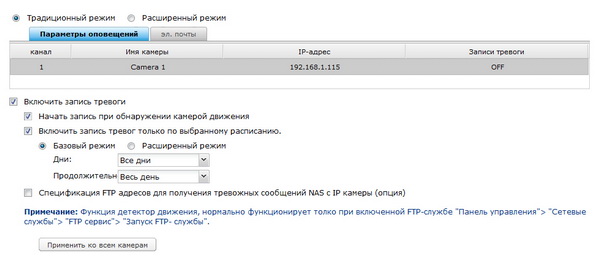
И все, сервер видеонаблюдений начинает свою работу, больше ничего не нужно.
Быстродействие
Основные сервисы посмотрели - теперь о быстродействии.
Тест одного из дисков NAS по ATTO Benchmark. Ну что - очень хорошие показатели.
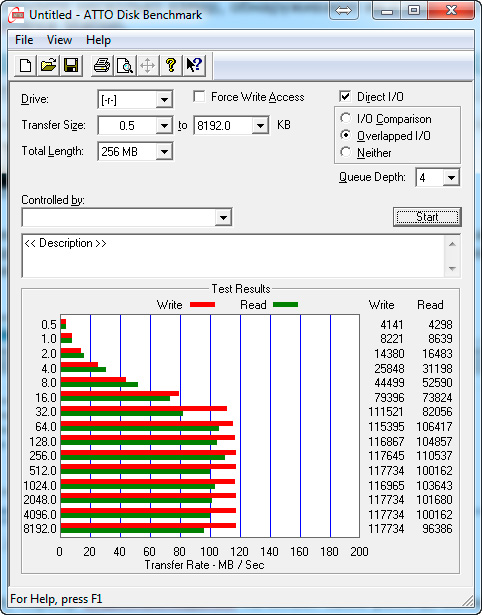
Комплект тестов классического Intel NAS Performance Toolkit.
Работа с фотоальбомом.
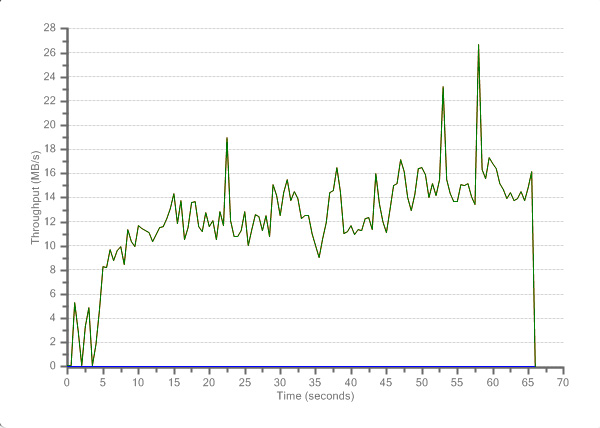
Копирование папок с накопителя.
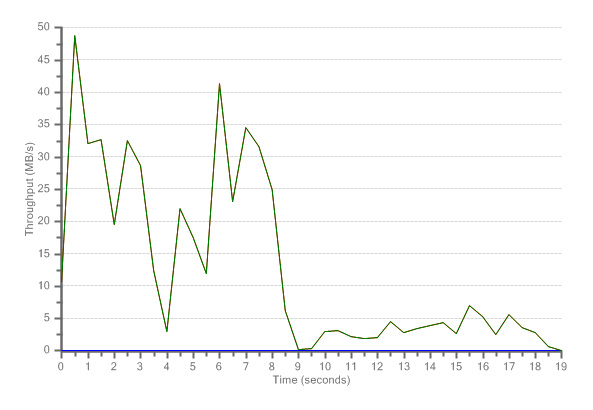
Копирование папок на накопитель.
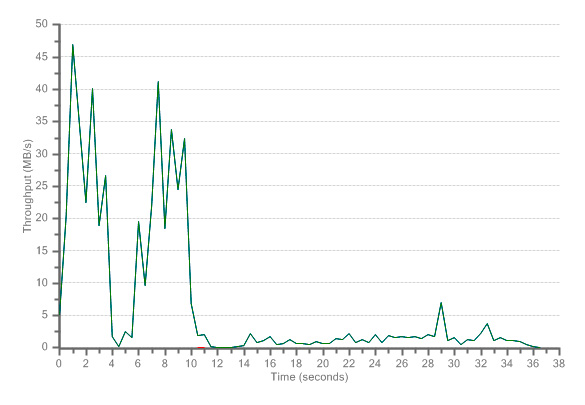
Копирование файлов с накопителя.
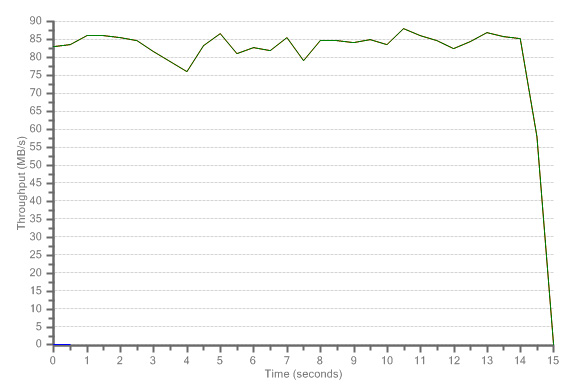
Копирование файлов на накопитель.
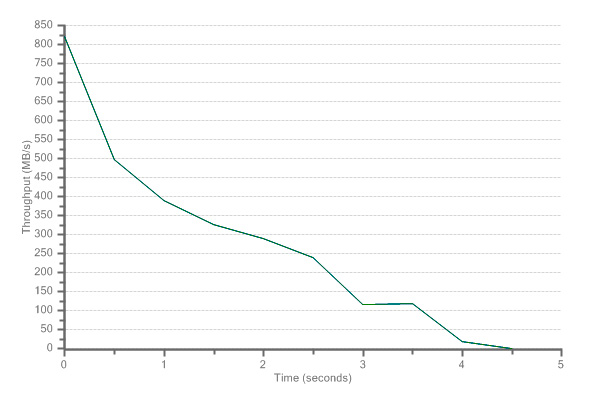
Эмуляция офисной работы.
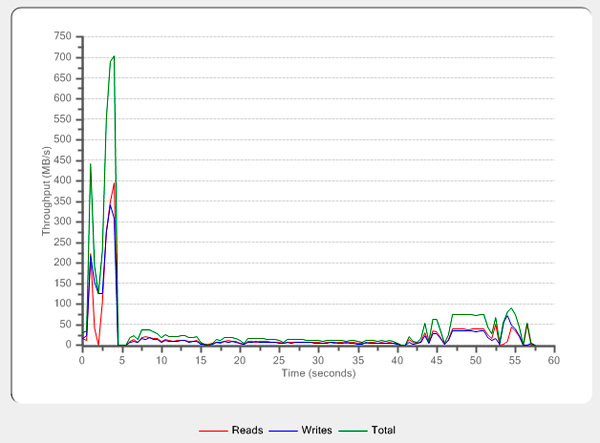
Воспроизведение видео High Definition.
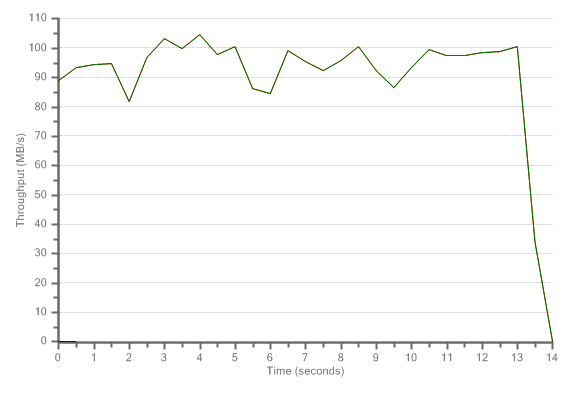
Ну и просто копирование больших файлов с диска компьютера на NAS. Скорость гуляла где-то от 83 до 95 мегабайт в секунду.

Очень понравилось то, что при подключении к NAS док-станций с дисками по USB 3.0 скорость копирования вообще не отличалась от скорости копирования на внутренние диски.

А вот на Synology на тех же док-станциях при подключении через USB 3.0 скорость копирования на внешние диски была как у USB 2.0 - где-то 20 мегабайт в секунду. А здесь - в пять раз быстрее, здорово!
На Tom's Hardware сравнили быстродействие различных вариантов организации дисков. Одиночные диски получились самыми быстрыми - вполне ожидаемо: им не нужно избыточную информацию сохранять.
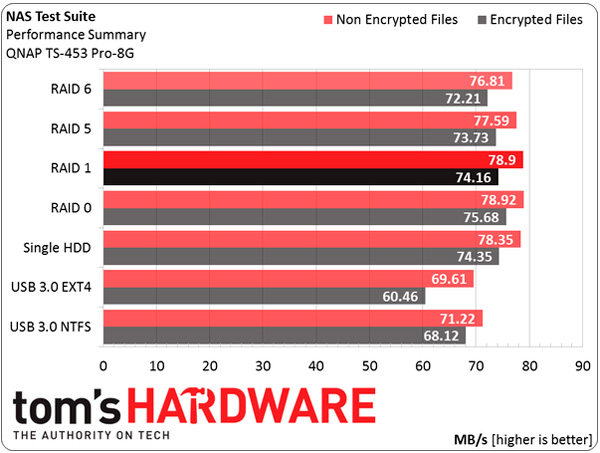
И еще у них там интересное сравнение по производительности с другими NAS. (По ссылке можно полистать графики различных вариантов тестов.)
По производительности этот NAS, конечно, заметно шустрее конкурентов. Но и не будем забывать о стоимости - за производительность придется заплатить.
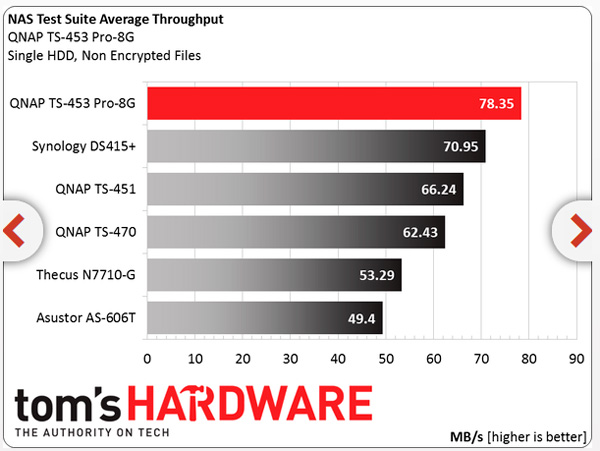
Наблюдения при работе и выводы
Накопитель очень тихий, за весь период тестирования кулер лишь слегка шелестел, и этот звук не раздражал и практически не был заметен.
Поначалу NAS активно двигал головками жестких дисков и они издавали характерный потрескивающий звук. Не слишком громкий, но, если спать в той же комнате, где стоит NAS, это может слегка раздражать.
Однако выяснилось, что активное ерзанье головками происходит только тогда, когда в NAS включена медиабаза: тогда накопитель продолжительное время сканирует различные медиаданные, делает превьюшки и записывает информацию. И если вы этих медиаданных записали несколько терабайт - процесс может идти достаточно длительно, но когда будет закончен - NAS станет очень тихим.
Когда я отключил создание медиабазы - вот это потрескивание головками прекратилось совсем и не появлялось, даже когда я копировал на NAS большие объемы данных.
Все функции NAS, которые я тестировал, заработали без каких-либо проблем и в настройке оказались очень простыми.
Настроек у этого устройства - большое количество, но они грамотно организованы, а интерфейс админки мне показался вполне удачно спроектированным: в нем вполне может разобраться даже обычный пользователь, а уж сколько всего интересного найдет для себя сисадмин...
Что тут можно сказать? Отличный накопитель: многофункциональный, удобный, реально быстрый, предоставляющий большое количество возможностей как для домашнего, так и для офисного использования. Плюс еще и очень тихий.
Да, за качество и возможности приходится платить - цена у него недетская. Но он и рассчитан на людей, которые нужны такие продвинутые возможности. Если вам накопитель нужен только как обычный файл-сервер - конечно, не имеет смысла покупать модель, в которой вы не будете использовать большинство функций.
http://www.exler.ru/expromt/05-11-2015.htm
|